Seri StorSimple 8000: solusi penyimpanan cloud hibrid
Perhatian
Tindakan Diperlukan: StorSimple Data Manager, StorSimple Device Manager, StorSimple 1200, dan StorSimple 8000 telah mencapai akhir dukungan mereka. Kami tidak lagi memperbarui konten ini. Periksa Siklus Hidup Produk Microsoft untuk mendapatkan informasi tentang bagaimana produk, layanan, teknologi, atau API ini didukung. Layanan manajemen StorSimple telah dinonaktifkan dan dihapus dari platform Azure.
Sumber daya berikut tersedia untuk membantu Anda memigrasikan file cadangan atau menyalin data langsung ke lingkungan Anda sendiri, dan untuk menyediakan dokumentasi untuk menonaktifkan appliance StorSimple.
| Sumber daya | Deskripsi |
|---|---|
| Utilitas Salin Seri Azure StorSimple 8000 | Microsoft menyediakan utilitas salinan data baca-saja untuk memulihkan dan memigrasikan file cadangan Anda dari rekam jepret cloud StorSimple. Utilitas Salin Seri StorSimple 8000 dirancang untuk berjalan di lingkungan Anda. Anda dapat menginstal dan mengonfigurasi Utilitas, lalu menggunakan Kunci Enkripsi Layanan untuk mengautentikasi dan mengunduh metadata Anda dari cloud. |
| Dokumentasi Utilitas Salin Seri Azure StorSimple 8000 | Petunjuk penggunaan Utilitas Salin. |
| Dokumentasi yang diarsipkan StorSimple | Artikel StorSimple yang diarsipkan dari dokumentasi teknis Microsoft. |
Salin data lalu nonaktifkan appliance Anda
Gunakan langkah-langkah berikut untuk menyalin data ke lingkungan Anda lalu nonaktifkan appliance StorSimple 8000 Anda. Jika data Anda telah dimigrasikan ke lingkungan Anda sendiri, Anda dapat melanjutkan dengan menonaktifkan appliance Anda.
Langkah 1: Salin file cadangan atau data langsung ke lingkungan Anda sendiri.
- File cadangan. Jika Anda memiliki file cadangan, gunakan Utilitas Salin Seri Azure StorSimple 8000 untuk memigrasikan file cadangan ke lingkungan Anda. Untuk informasi selengkapnya, lihat Menyalin dokumentasi Utilitas.
- Data langsung. Jika Anda memiliki data langsung untuk disalin, Anda dapat mengakses dan menyalin data langsung ke lingkungan Anda melalui iSCSI.
Langkah 2: Nonaktifkan perangkat Anda.
Setelah Anda menyelesaikan migrasi data, gunakan langkah-langkah berikut untuk menonaktifkan perangkat. Sebelum menonaktifkan perangkat, pastikan untuk menyalin semua data dari appliance Anda, menggunakan operasi penyalinan host lokal atau menggunakan Utilitas.
Operasi penonaktifan tidak dapat dibatalkan. Kami menyarankan agar Anda menyelesaikan migrasi data sesegera mungkin.
Putuskan sambungan sesi iSCSI pada host - yaitu, Inisiator iSCSI.
Reset perangkat ke default pabrik:
Prosedur ini menjelaskan cara mengatur ulang perangkat Azure StorSimple Anda ke pengaturan default pabrik menggunakan Windows PowerShell untuk StorSimple. Mengatur ulang perangkat akan menghapus semua data dan pengaturan dari seluruh kluster secara default.
Gunakan langkah-langkah berikut untuk mengatur ulang perangkat Anda ke pengaturan default pabrik:
- Akses perangkat melalui konsol serialnya. Periksa pesan banner untuk memastikan bahwa Anda tersambung ke pengontrol Aktif .
- Di menu konsol serial, pilih opsi 1: Masuk dengan akses penuh.
- Pada perintah, ketik perintah berikut untuk mengatur ulang seluruh kluster, menghapus semua data, metadata, dan pengaturan pengontrol:
Reset-HcsFactoryDefaultUntuk mengatur ulang satu pengontrol, gunakan cmdlet Reset-HcsFactoryDefault dengan parameter -scope .
Sistem memulai ulang beberapa kali. Anda akan diberi tahu saat reset berhasil diselesaikan. Tergantung pada model sistem, dibutuhkan 45-60 menit untuk perangkat 8100 dan 60-90 menit bagi 8600 untuk menyelesaikan proses ini.
Langkah 3: Matikan perangkat.
Bagian ini menjelaskan cara mematikan perangkat StorSimple yang sedang berjalan atau gagal dari komputer jarak jauh. Perangkat dimatikan setelah kedua pengontrol perangkat dimatikan. Pematian perangkat selesai ketika perangkat dipindahkan secara fisik atau diambil dari layanan.
Langkah 3a: Gunakan langkah-langkah berikut untuk mengidentifikasi dan mematikan pengontrol pasif di perangkat Anda. Lakukan operasi ini di Windows PowerShell untuk StorSimple.
Akses perangkat melalui konsol serial atau sesi telnet dari komputer jarak jauh. Untuk menyambungkan ke Pengontrol 0 atau Pengontrol 1, ikuti langkah-langkah ini untuk menggunakan PuTTY untuk menyambungkan ke konsol serial perangkat.
Untuk terhubung ke Windows PowerShell for StorSimple, Anda perlu menggunakan perangkat lunak emulasi terminal seperti PuTTY. Anda dapat menggunakan PuTTY saat mengakses perangkat secara langsung melalui konsol serial atau dengan membuka sesi telnet dari komputer jarak jauh.
Untuk terhubung melalui konsol serial, sambungkan kabel serial Anda ke perangkat, secara langsung atau melalui adaptor serial USB.
Buka Panel Kontrol lalu buka Manajer Perangkat.
Identifikasi port COM seperti yang diperlihatkan dalam ilustrasi berikut.
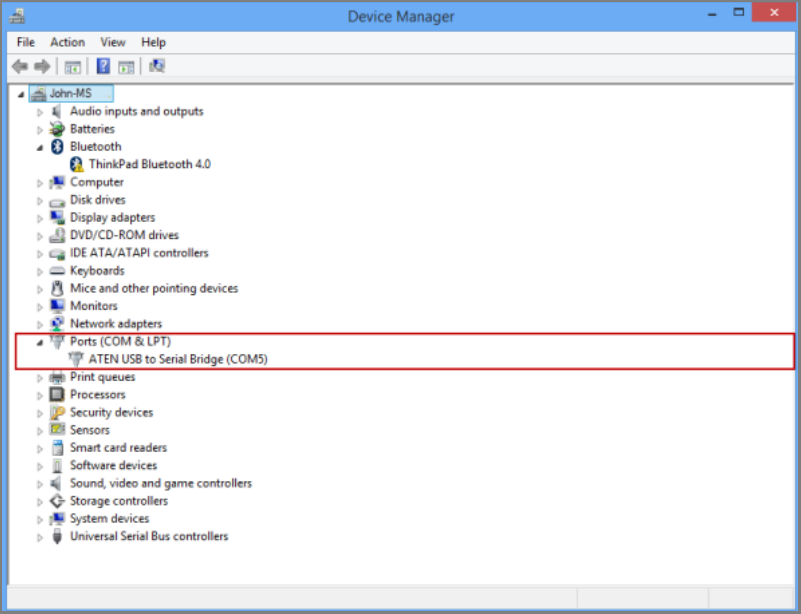
Mulai PuTTY.
Di panel kanan, ubah jenis Koneksi ion menjadi Serial.
Di panel kanan, tentukan port COM yang sesuai. Pastikan parameter konfigurasi serial ditetapkan sebagai berikut:
- Kecepatan: 115200
- Bit data: 8
- Menghentikan bit: 1
- Paritas: Tidak ada
- Kontrol aliran: Tidak ada
Pengaturan ini diperlihatkan dalam ilustrasi berikut.
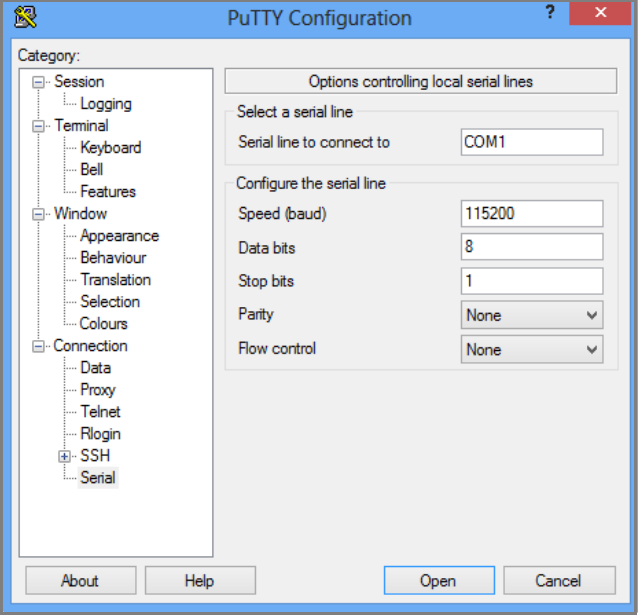
Jika pengaturan kontrol alur default tidak berfungsi, coba atur Kontrol alur ke XON/XOFF.
- Pilih Buka untuk memulai sesi serial.
Di menu konsol serial, pilih opsi 1: Masuk dengan akses penuh.
Dalam pesan banner, catat pengontrol yang tersambung dengan Anda, Pengontrol 0 atau Pengontrol 1, dan apakah itu pengontrol aktif atau pasif (siaga).
- Jalankan perintah berikut untuk mematikan satu pengontrol:
Stop-HcsControllerIni mematikan pengontrol yang tersambung dengan Anda. Ketika Anda menghentikan pengontrol aktif, perangkat gagal ke pengontrol pasif.
- Untuk memulai ulang pengontrol, pada prompt, jalankan perintah berikut:
Restart-HcsControllerIni memulai ulang pengontrol yang tersambung dengan Anda. Saat Anda memulai ulang pengontrol aktif, pengontrol tersebut gagal ke pengontrol pasif sebelum memulai ulang.
Langkah 3b: Ulangi langkah sebelumnya untuk mematikan pengontrol aktif.
Langkah 3c: Anda sekarang harus melihat bidang belakang perangkat. Setelah dua pengontrol dimatikan, LED status pada kedua pengontrol harus berkedip merah. Untuk mematikan perangkat sepenuhnya saat ini, balikkan sakelar daya pada Modul Daya dan Pendinginan (PCM) ke posisi MATI. Ini mematikan perangkat.
Buat permintaan dukungan
Gunakan langkah-langkah berikut untuk membuat tiket dukungan untuk salinan data StorSimple, migrasi data, dan operasi penonaktifan perangkat.
Di portal Azure, ketik bantuan di bilah pencarian lalu pilih Bantuan + Dukungan.
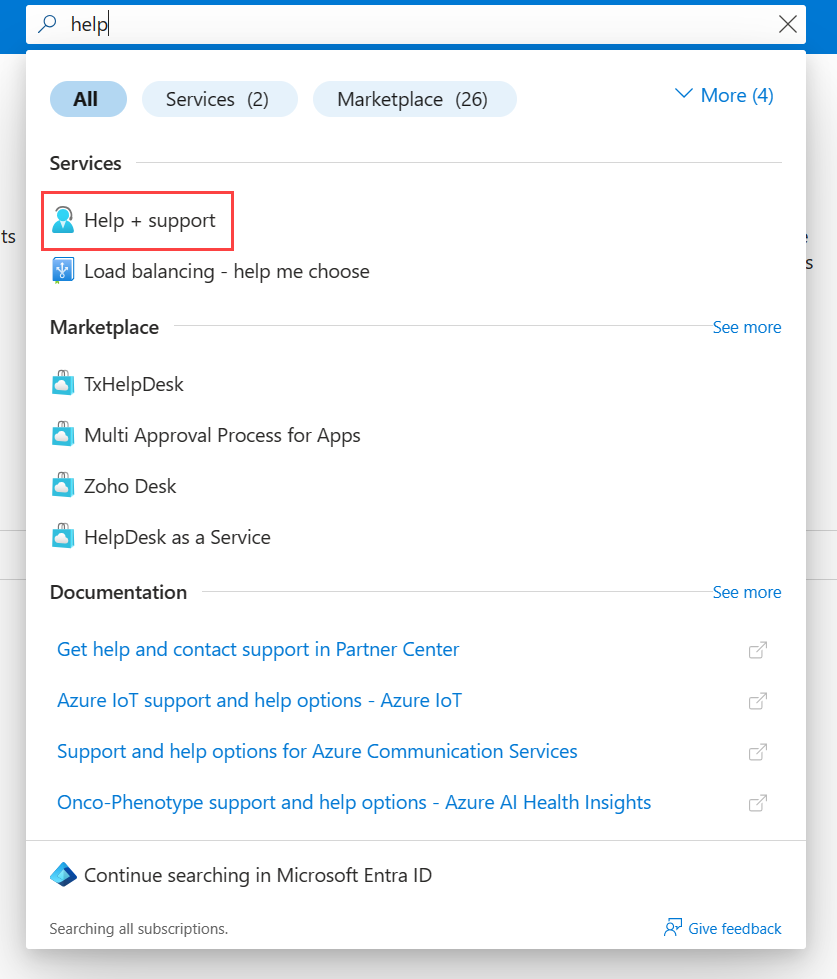
Pada halaman Bantuan + Dukungan , pilih Buat permintaan dukungan.
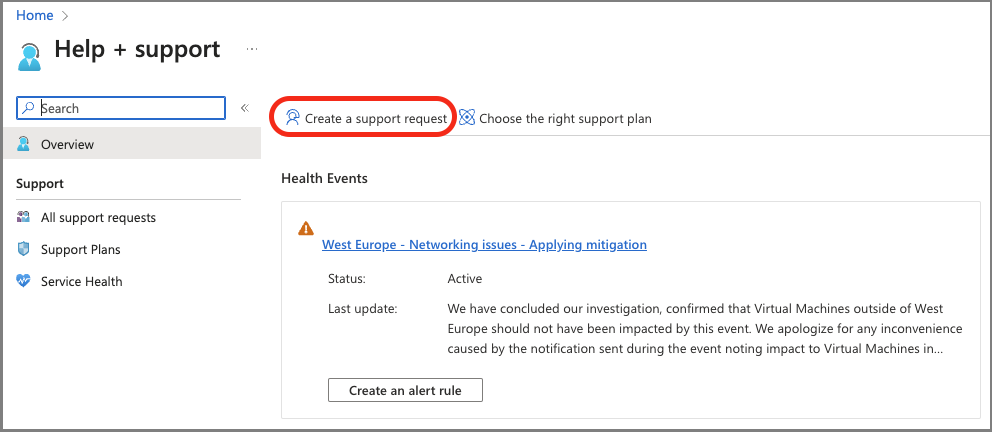
Pada halaman Permintaan dukungan baru, berikan informasi yang diperlukan:
Berikan Ringkasan singkat tentang masalah ini.
Tentukan Teknis sebagai Jenis masalah.
Tentukan Langganan yang terpengaruh.
Tentukan Semua layanan. Anda harus menentukan Semua layanan karena StorSimple Manager Service tidak lagi tersedia.
Untuk Jenis layanan, tentukan Azure StorSimple 8000 Series.
Untuk Jenis masalah, Tentukan Utilitas Migrasi StorSimple.
Untuk melanjutkan, pilih Berikutnya.
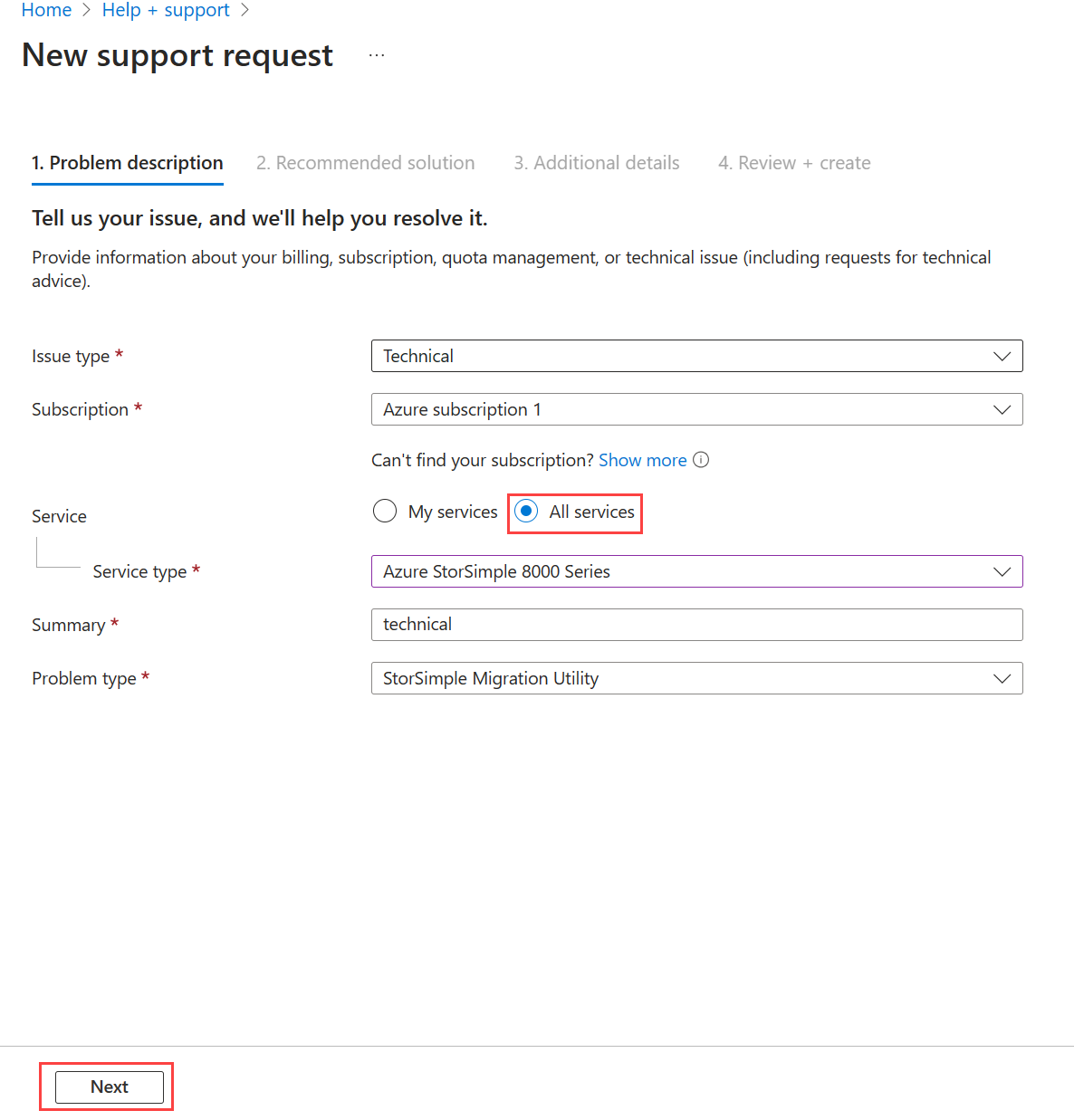
Jika halaman Solusi muncul, pilih Kembali ke permintaan dukungan lalu pilih Berikutnya.
Pada tab Detail tambahan, berikan detail tambahan dan informasi kontak:
Tentukan waktu saat masalah dimulai, deskripsi, dan unggah file yang relevan, jika berlaku.
Tentukan Ya atau Tidak untuk Pengumpulan informasi diagnostik tingkat lanjut.
Paket dukungan Anda akan dibuat berdasarkan langganan Anda. Tentukan tingkat keparahan, metode kontak pilihan Anda, dan bahasa.
Tentukan informasi Kontak: Nama depan, Nama belakang, Email, Telepon, dan Negara/wilayah.
Untuk melanjutkan, pilih Berikutnya.
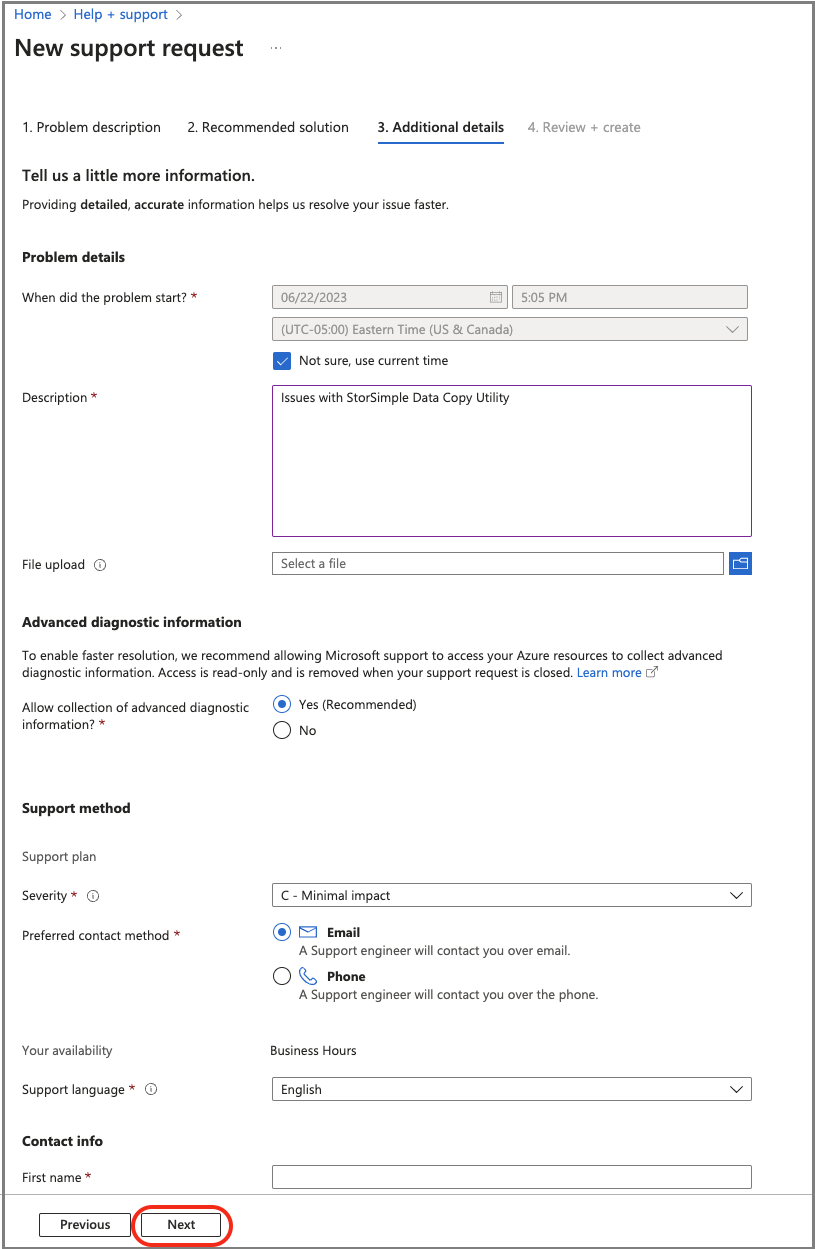
Pada tab Tinjau + buat , tinjau ringkasan kasus Anda. Untuk melanjutkan, pilih Buat.
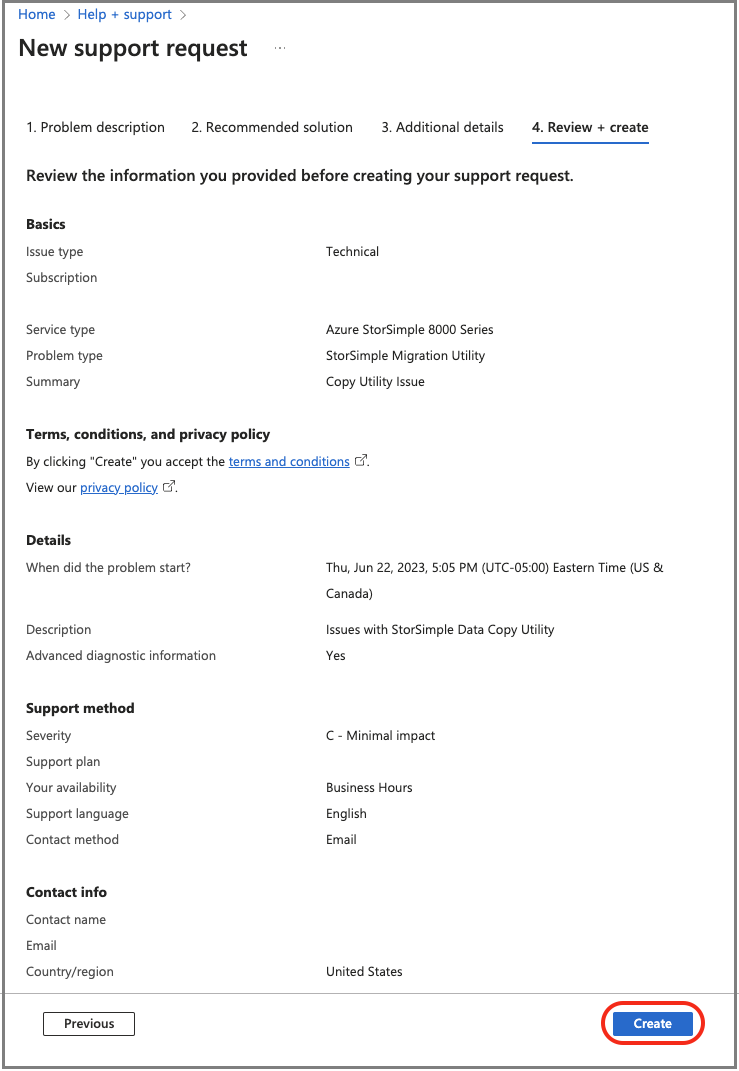
Dukungan Microsoft akan menggunakan informasi ini untuk menjangkau Anda untuk detail dan diagnosis tambahan. Teknisi Dukungan akan menghubungi Anda sesegera mungkin untuk melanjutkan permintaan Anda.
Langkah berikutnya
- Dokumentasi utilitas salinan seri StorSimple 8000.